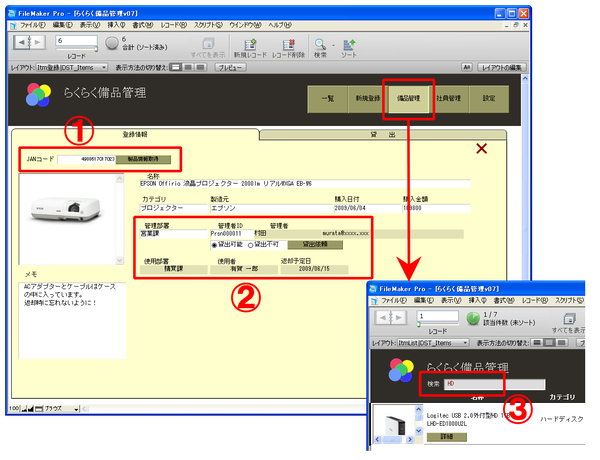本連載では、「FileMaker Pro 10」を使って作成した、仕事に使える便利なツールを紹介します。ツールを使うにあたって、データベースの詳しい知識は不要。かんたん操作でファイルメーカーに慣れていくことで、データベースへの理解が深まります。
これがメール送信機能付きらくらく住所録だ
- ポイント1
JANコードを入力するだけで
画像や製品名を自動登録 - ポイント2
備品の管理部署や使用者を登録すれば
貸出管理が簡単にできる -
ポイント3
一覧画面で社内の備品を一発検索
- 製品の箱に記載されているバーコードの数字(JANコード)を入力すれば、ファイルメーカーがアマゾンにアクセス。製品名やメーカー、画像が自動で登録される。
-
備品の管理部署や貸し出した人(使用者)を登録することで、所在を明確にできる。貸出履歴も閲覧可能。
-
一覧画面にある検索ボックスにキーワードを入力することで、必要な備品を即座に探せる。
仕事に必要な機材を社内で探し回るのは時間や手間がかかります。今回紹介する「らくらく備品管理」に会社で購入した機材やソフトを登録しておけば、使いたい機材がどの部署にあるのか、誰が使っているのかをすぐに調べられるようになります。
会社で備品を購入したら、このツールに登録します。製品名を手入力する必要はありません。製品のパッケージに書かれたバーコードの数字(JANコード)を入力するだけで、アマゾンから製品情報を自動で取得し登録を行ないます。あとは、管理部署と管理者を入力するだけ。
こうしておけば、たとえば他の部署からプロジェクターを借りたいとき、本ツールの検索ボックスに「プロジェクター」と入力するだけで、登録された製品と管理部署、管理者などが表示されるようになります。
借用の依頼をするときも、備品管理の詳細画面から、ボタンひとつで管理者にメールを送信できます。このとき管理者側が、借りた部署や人(使用部署・使用者)を記録しておけば、備品の紛失も防げます。手間や無駄なコストの削減につながる、便利なツールです。
(次ページでは各ポイントを詳しく紹介します)

この連載の記事
-
第3回
ビジネス
顧客を分類しておき、メールが送れる住所録 -
第2回
ビジネス
住所から地図を表示 携帯にも送信できる住所録 -
第1回
ビジネス
Excelから一発変換 履歴も残せる多機能住所録 - この連載の一覧へ